Kā ieslēgt Microsoft Outlook tumšo režīmu
Miscellanea / / March 10, 2022
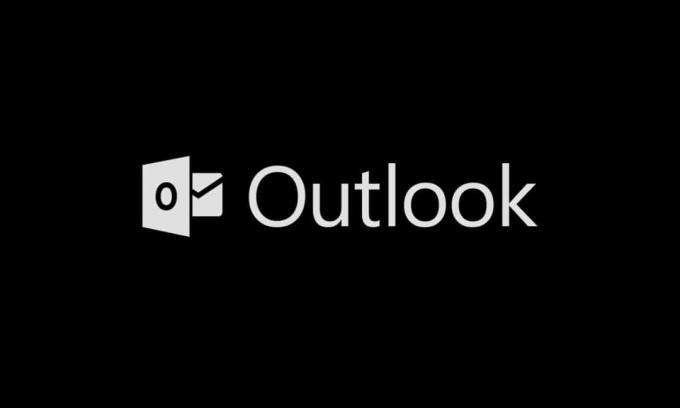
Dažu pēdējo gadu laikā tumšais režīms ir kļuvis par galveno tēmu lielākajai daļai ierīču lietotāju. Tas samazina acu nogurumu un padara skatīšanos uz digitālajiem ekrāniem pieļaujamu. Redzot tumšā motīva priekšrocības (un lietotāju pieprasījumu), visi izstrādātāji un ražotāji to dara pieejamu. Arī Microsoft ir atjauninājis savu Office komplektu un ieviesis Microsoft Outlook tumšo režīmu savā lietotāju bāzē. Šajā rakstā mēs sniegsim jums norādījumus, kā iespējot outlook 365 tumšo režīmu un outlook Android tumšo režīmu. Izslēgsim gaismas.
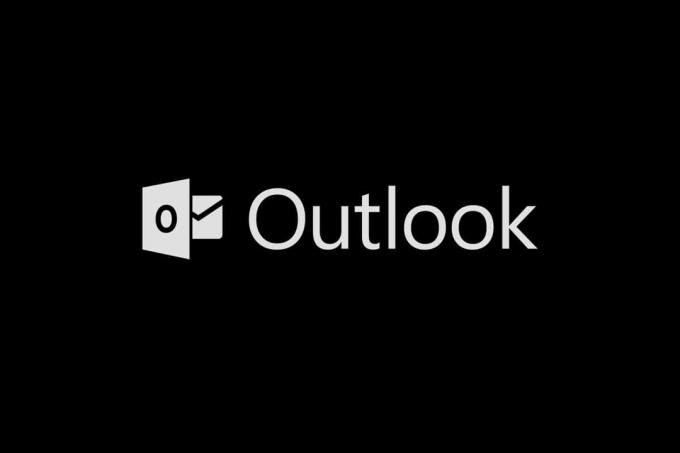
Saturs
- Kā ieslēgt Microsoft Outlook tumšo režīmu
- I iespēja: datorā
- II iespēja: operētājsistēmā Android
Kā ieslēgt Microsoft Outlook tumšo režīmu
Pirms darba sākšanas vēlamies jūs informēt, ka Microsoft Outlook tumšais režīms ir pieejams tikai lietotājiem ar a Microsoft 365 (Office 365) abonements. Tā vietā Office 2016 un Office 2013 lietotājiem būs jāsamierinās ar tumši pelēku tēmu. Turklāt Office motīva iestatījumi ir universāli un ietekmē visas komplektā esošās lietojumprogrammas, tostarp tās, kas atrodas citās sistēmās, kas savienotas ar to pašu lietotāja kontu.
Piezīme: ja neesat pārliecināts par sava Office abonementa veidu, ar peles labo pogu noklikšķiniet uz izvēlnes Sākt pogas un atlasiet Lietotnes un funkcijas. Ritiniet sarakstu, lai atrastu savu Office abonementu un versijas numuru.
I iespēja: datorā
Veiciet šīs darbības, lai datorā ieslēgtu Microsoft Outlook tumšo režīmu -
1. Atvērt Biroja komplekts lietojumprogrammu, piemēram, Word, Powerpoint vai Excel, veicot dubultklikšķi uz tās darbvirsmas saīsnes ikonas vai meklējot to un noklikšķinot uz Atvērt.
2. Klikšķiniet uz Fails pogu lietojumprogrammas loga augšējā kreisajā stūrī.
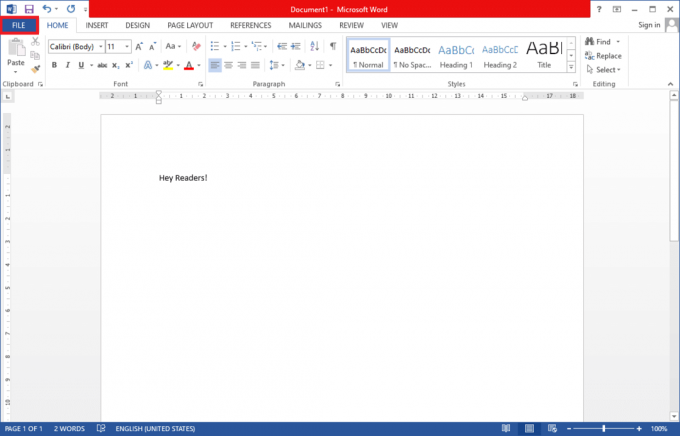
3. Klikšķiniet uz Konts sānjoslas apakšā.
4. Labajā panelī izvērsiet Biroja tēma nolaižamajā sarakstā un izvēlieties Melns opciju. (Citas motīvu opcijas ietver Krāsains (noklusējuma motīvs), Tumši pelēks un Balts. Tumši pelēkais motīvs ir līdzīgs melnajam, tāpēc ir vērts mēģināt.) Varat arī pielāgot Office fonu un iestatīt to uz Nevienu, ja vēlaties.
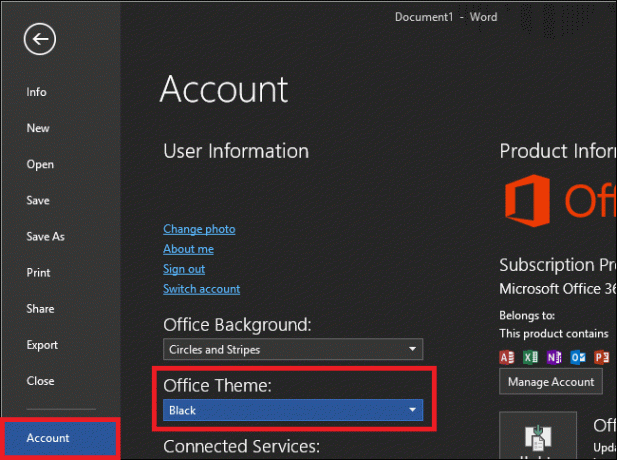
Tālāk ir norādīts vēl viens veids, kā pārslēgties uz Microsoft Outlook tumšo režīmu;
1. Klikšķiniet uz Iespējas izvēlnē Fails.

2. Iekš Personalizējiet savu Microsoft Office kopiju sadaļā Ģenerālis cilni, atveriet Biroja tēma atlases izvēlne un izvēlieties Melns. Klikšķiniet uz Labi lai izmaiņas stātos spēkā.
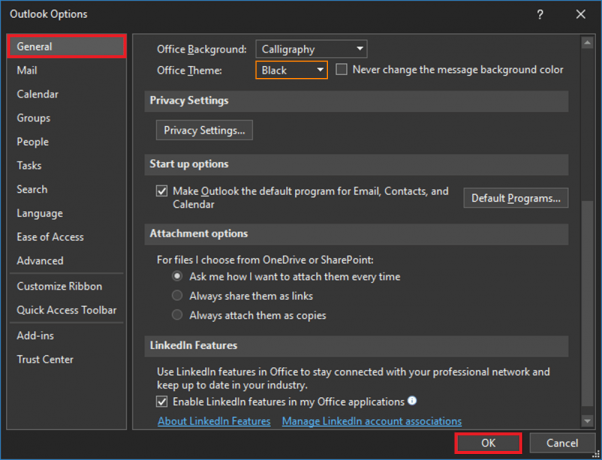
Visas jūsu sistēmā instalētās Office lietojumprogrammas, tostarp Outlook, tagad tiks mainītas uz tumšo motīvu.
3. Varat arī viegli pārslēgt lasīšanas rūti (pasta pamattekstu) programmā Outlook, lai fons būtu gaišs vai tumšs, noklikšķinot uz Ieslēdziet/izslēdziet gaismas poga atrodas blakus pogai Atbildēt jaunākajās versijās.
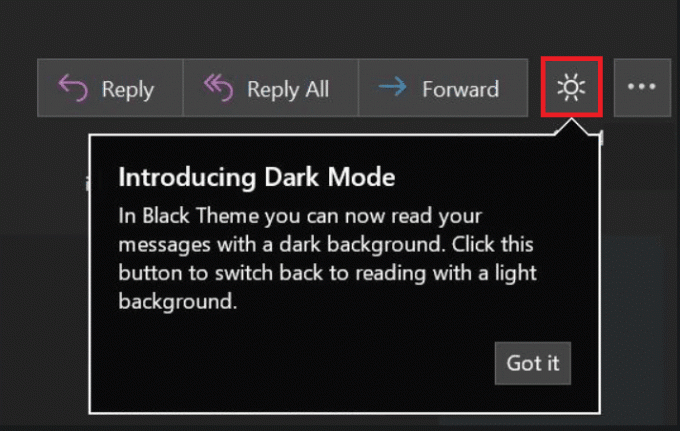
4. Atkarībā no jūsu Outlook versijas varat atrast arī a Pārslēgt fonu opcija lentē Mājas vai Ziņa cilne.

5. Microsoft Outlook tumšais režīms ir pieejams arī Outlook tīmekļa klientā. Vienkārši noklikšķiniet uz zobrats iestatījumu ikonu tīmekļa lapas augšējā labajā stūrī un pārslēdziet IESL slēdzi tumšajam režīmam (pārliecinieties, ka motīvs ir iestatīts uz Blue). Līdzīgi kā darbvirsmas lietojumprogrammā, varat pārslēgties starp baltu vai tumšu lasīšanas rūti, noklikšķinot uz spuldzes/mēness pogas.
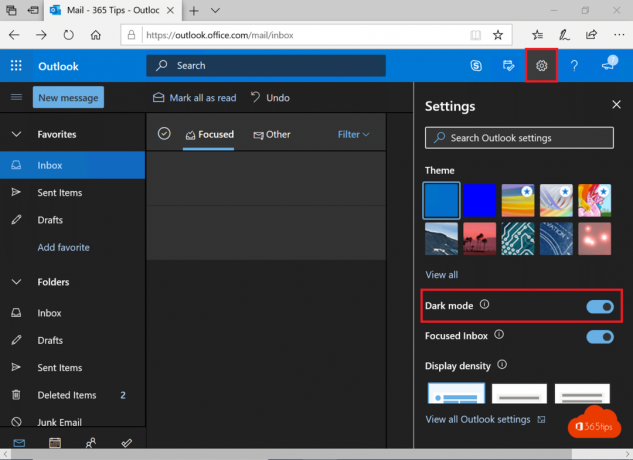
Lasi arī:Novērsiet, ka programmā Windows 10 netiek atvērta programma Outlook
II iespēja: operētājsistēmā Android
Visām mobilajām ierīcēm ir vienādas darbības, lai iespējotu Outlook tumšo režīmu. Ja nevarat redzēt motīvu, pārliecinieties, vai jūsu lietotne ir atjaunināta. Tas ir pieejams Android versijā 4.0.4 (345) un jaunākā versijā. iOS lietotājiem viņu ierīcēs instalētajai Outlook versijai ir jābūt versijai 4.2.0 vai jaunākai. Veiciet tālāk norādītās darbības, lai tālrunī iespējotu tumšo motīvu.
1. Atvērt Outlook lietotni savā tālrunī.
2. Pieskarieties savam profils ikonu.
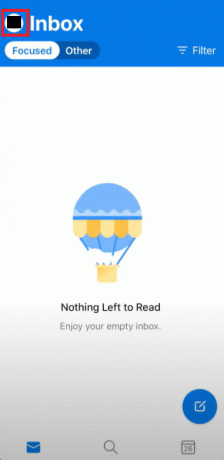
3. Pieskarieties zobrats ikonu apakšējā kreisajā stūrī, lai atvērtu Iestatījumi.

4. Sadaļā Iestatījumi ritiniet uz leju Preferences sadaļu, pieskarieties Tēma opciju.
Piezīme: iOS motīva vietā tā ir Izskats
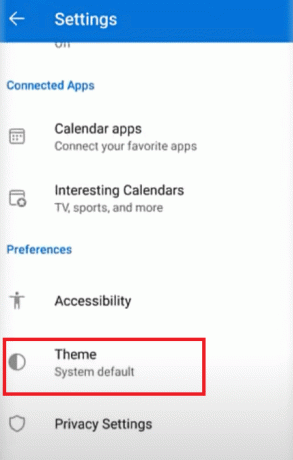
5. Pieskarieties Tumšs.
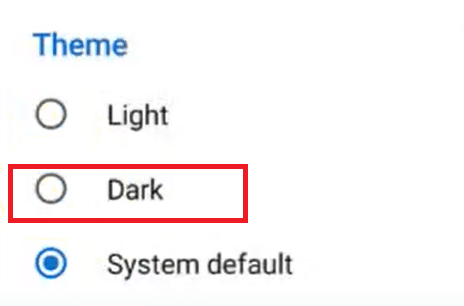
6. Tagad jūsu lietotnei vajadzētu būt tumšai tēmai, kā parādīts tālāk.
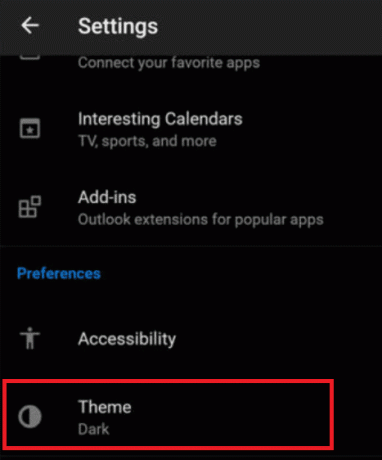
Mēs ceram, ka tumšā režīma iespējošana programmā Microsoft Outlook un visās pārējās Office lietojumprogrammās atvieglos jūsu acis, kā arī palīdzēs jums viegli saņemt darba e-pastus naktī. Ja diezgan bieži strādājat pēc gulētiešanas, iesakām instalēt f.lux. Tas pielāgo ekrāna temperatūru atkarībā no diennakts laika un telpas, kurā atrodaties.
Ieteicams:
- Kā mainīt uzdevumjoslas krāsu operētājsistēmā Windows 10
- Labojums Microsoft Setup Bootstrapper ir pārstājis darboties
- Kā apturēt zibatmiņas ziņojumus
- Kur tiek glabāti Microsoft Teams ieraksti?
Mēs ceram, ka šī rokasgrāmata bija noderīga un jūs varējāt to ieslēgt Microsoft Outlook tumšais režīms. Mēs arī apskatījām, kā iespējot outlook 365 tumšo režīmu un outlook Android tumšo režīmu un iOS tumšo režīmu. Ja jums ir kādi jautājumi vai ieteikumi, lūdzu, uzdodiet tos komentāru sadaļā.



